Mô tả chi tiết quản lý các tính năng hàng loạt
Back to ecommerceGiao diện hiển thị tính năng hàng loạt
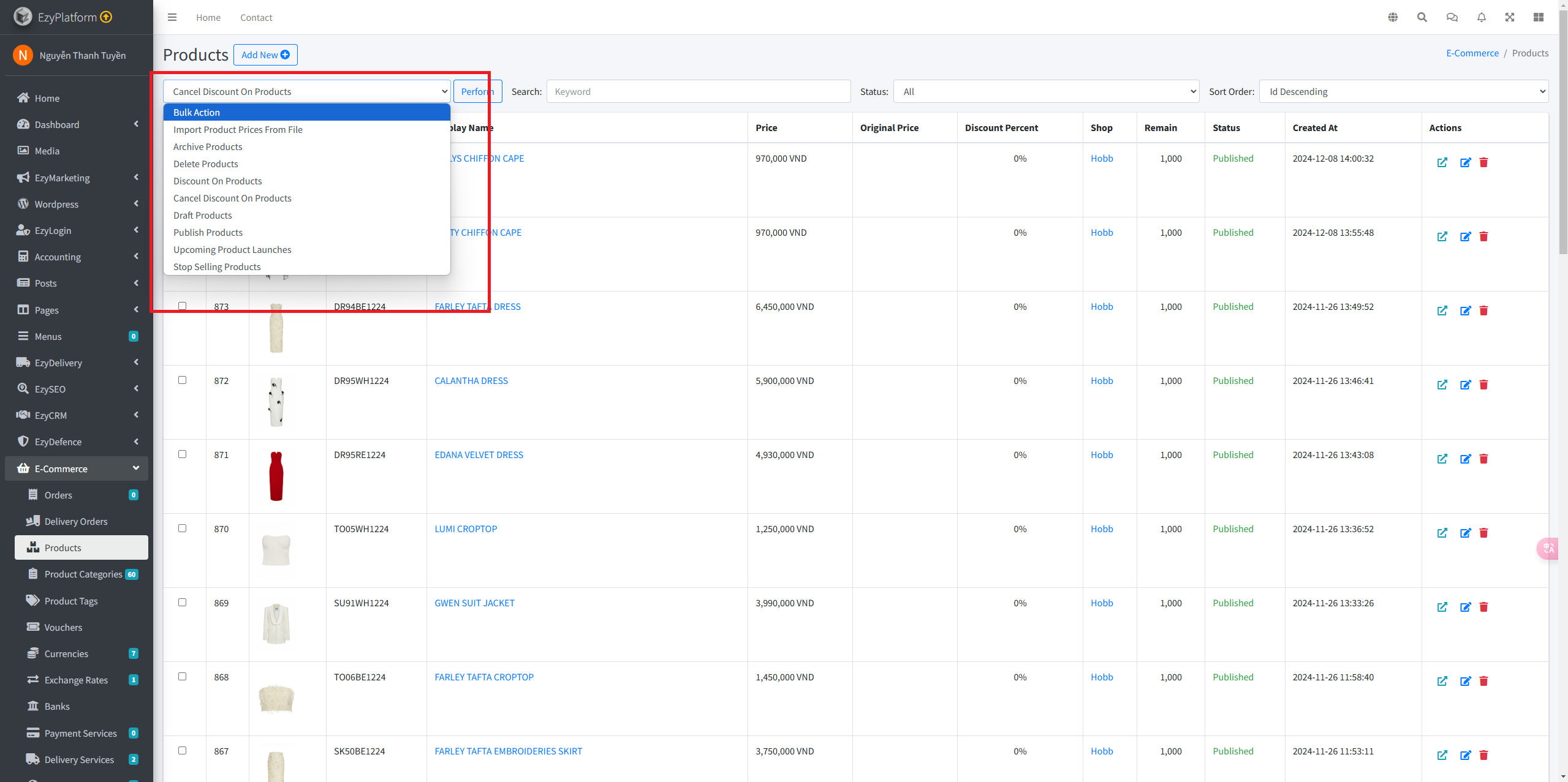
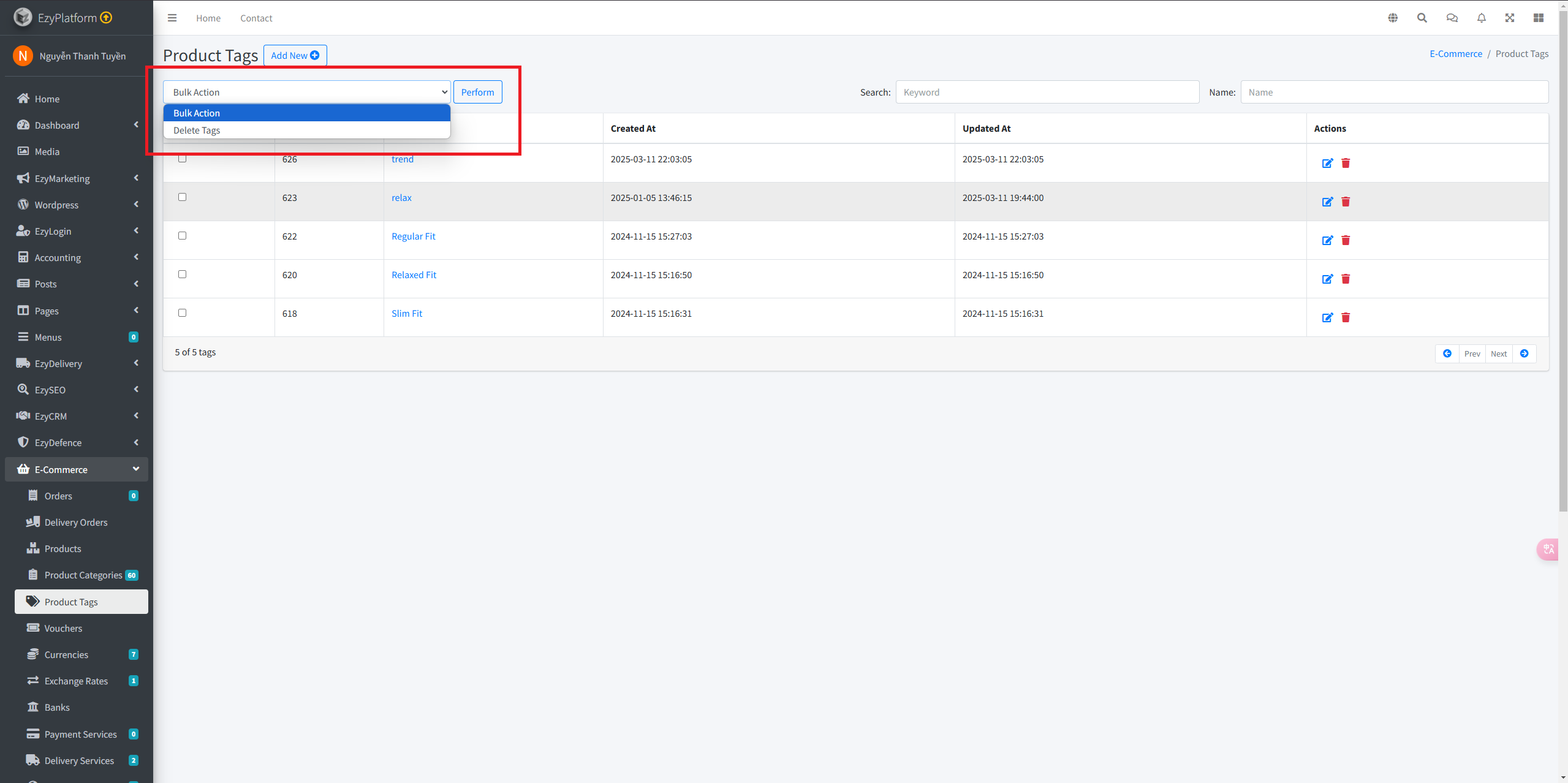
Trên trang danh sách (danh sách sản phẩm, danh sách thẻ/tag, v.v.), bạn sẽ thấy một danh sách chọn (dropdown) có tên thường là “Hành động hàng loạt” hoặc tương tự.Bên cạnh dropdown là nút “Thực thi” (hoặc “Áp dụng”).Phía trên hoặc bên trái bảng dữ liệu thường có ô tìm kiếm, giúp bạn lọc nhanh đối tượng muốn thao tác.
Hướng dẫn sử dụng
Bạn có thể click chọn hàng loạt các sản phẩm,thẻ hoặc chọn một sản phẩm/thẻ của các mục bạn muốn áp dụng thao tác hàng loạt.Tiếp tục, mở dropdown “Hành động hàng loạt” và chọn loại thao tác cần thực hiện (ví dụ: “Xóa”, “Xuất file Excel”, “Gán nhãn”, v.v.).Cụ thể như sau:
- Nhập giá các sản phẩm bằng file: Cho phép bạn cập nhật giá của nhiều sản phẩm cùng lúc thông qua file CSV/Excel.Sau khi chọn thao tác, hệ thống có thể yêu cầu bạn tải lên file chứa thông tin giá mới.Ví dụ, hiển thị như hình dưới đây
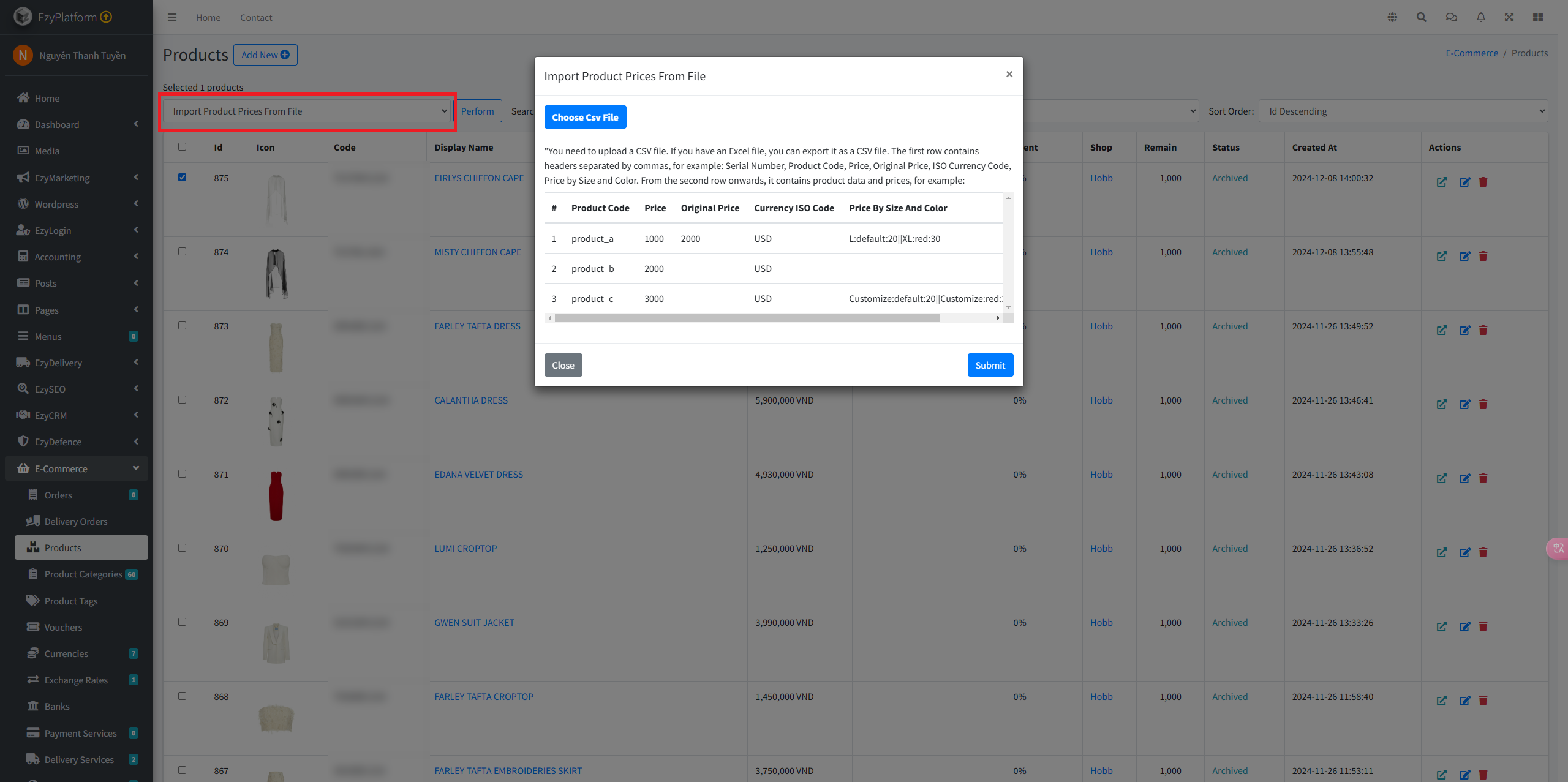
- Gắn nhãn (tag) hoặc gán danh mục: Gắn một hoặc nhiều nhãn/tag cho danh sách sản phẩm đã chọn, giúp phân loại và quản lý sản phẩm dễ dàng hơn.Tương tự, có thể gán danh mục (category) hàng loạt nếu hệ thống cho phép.Ví dụ, hiển thị như hình dưới đây
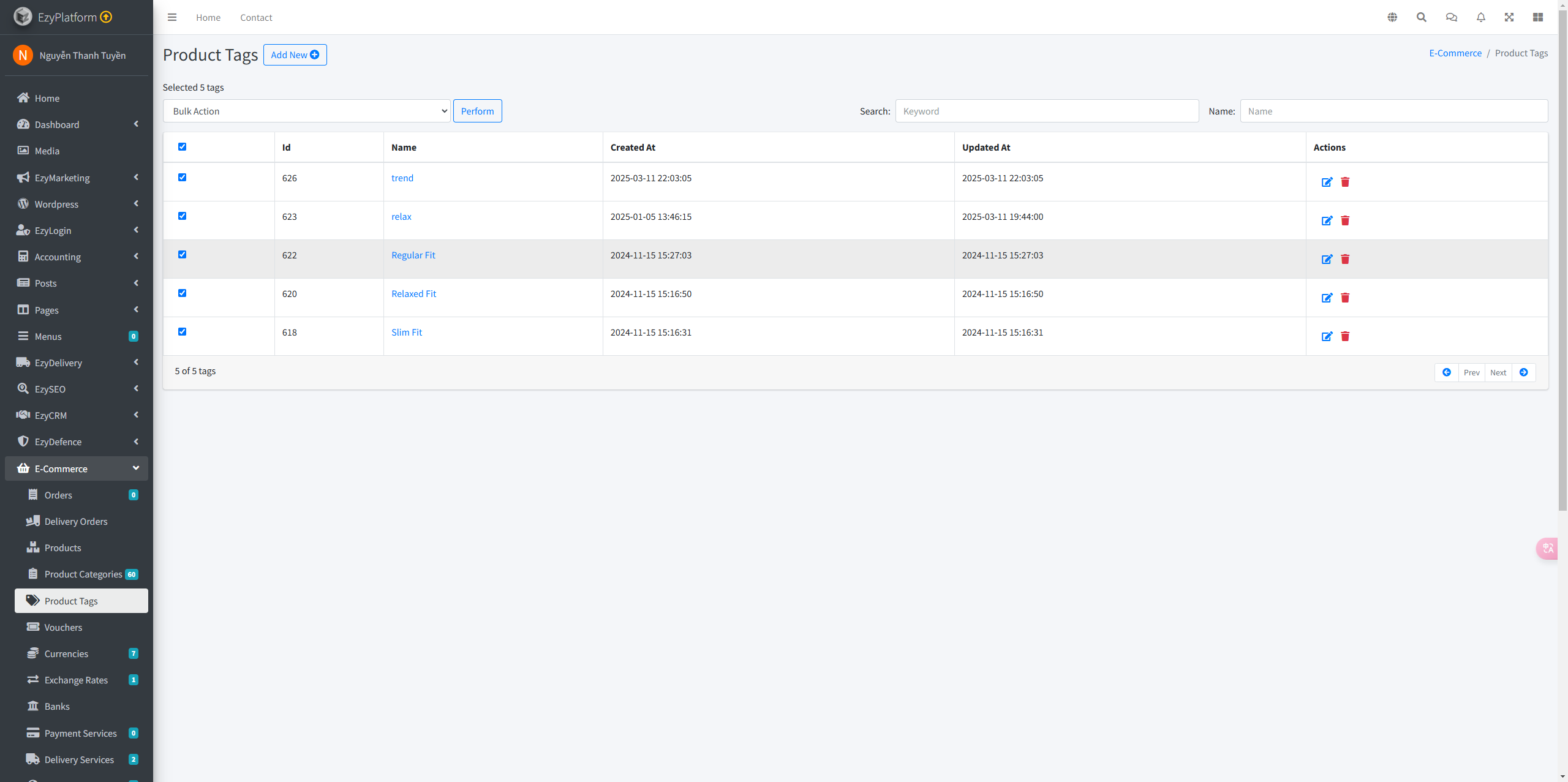
- Xóa các sản phẩm: Xóa hàng loạt sản phẩm đã chọn khỏi hệ thống.Thường đi kèm thông báo xác nhận để tránh xóa nhầm.Ví dụ, hiển thị như hình dưới đây
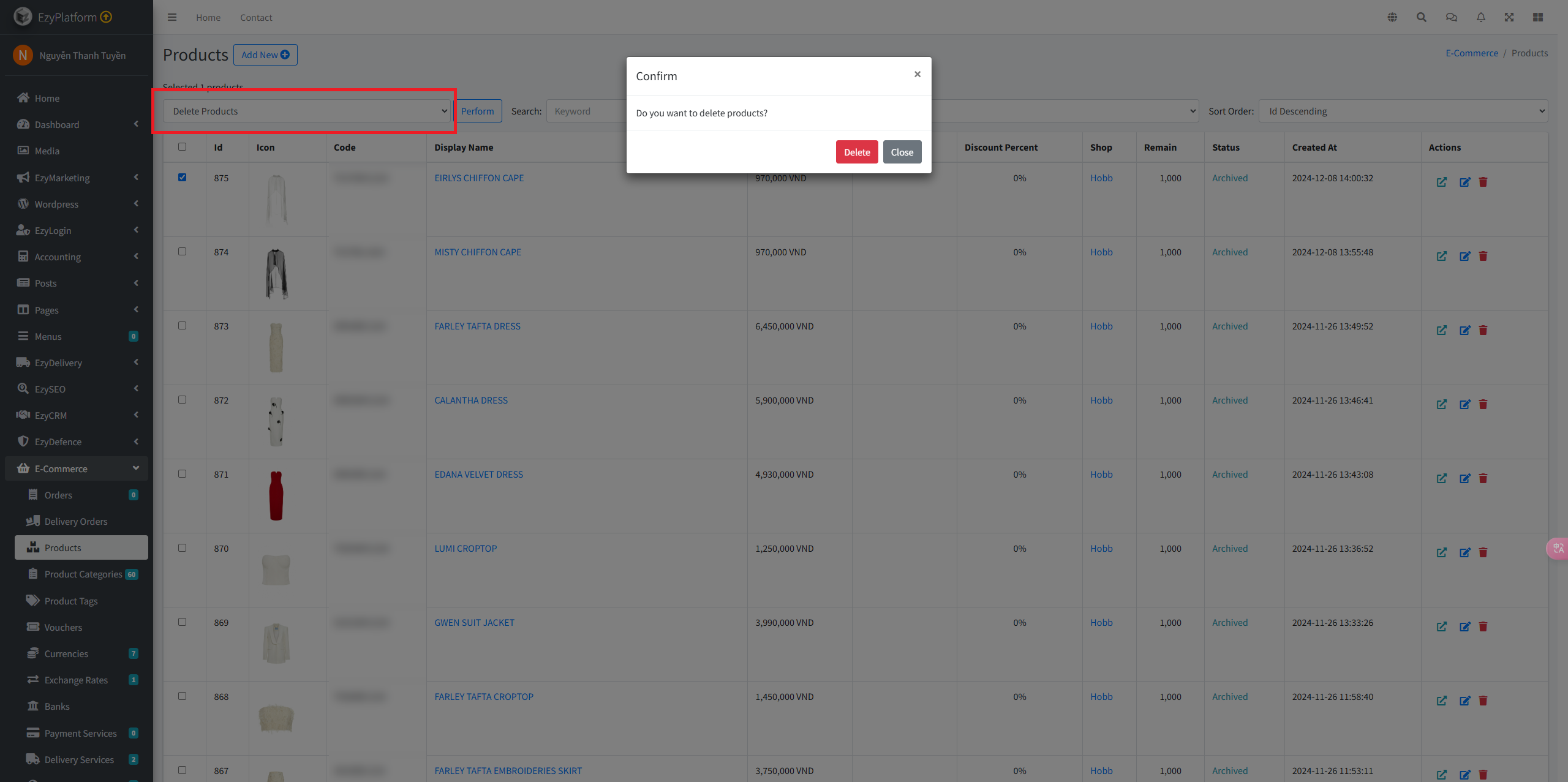
- Sắp ra mắt các sản phẩm: Chuyển trạng thái sản phẩm sang chế độ “Sắp ra mắt” hoặc “Coming Soon”. Lưu ý: Ở giao diện này, sản phẩm khi điều hướng sang trang web sẽ bị báo lỗi và không tìm thấy các thông tin về sản phẩm.Ví dụ, hiển thị như hình dưới đây
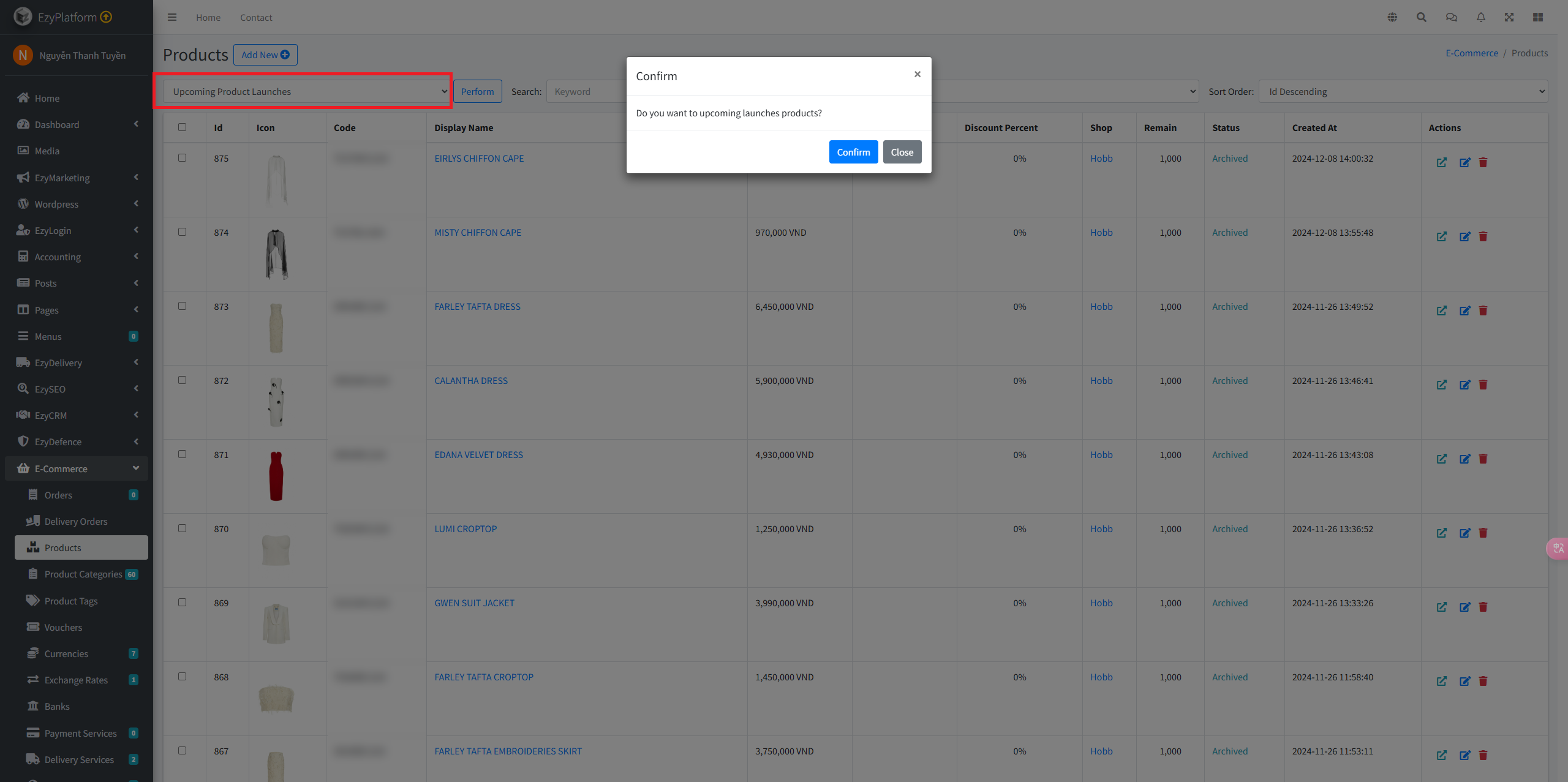
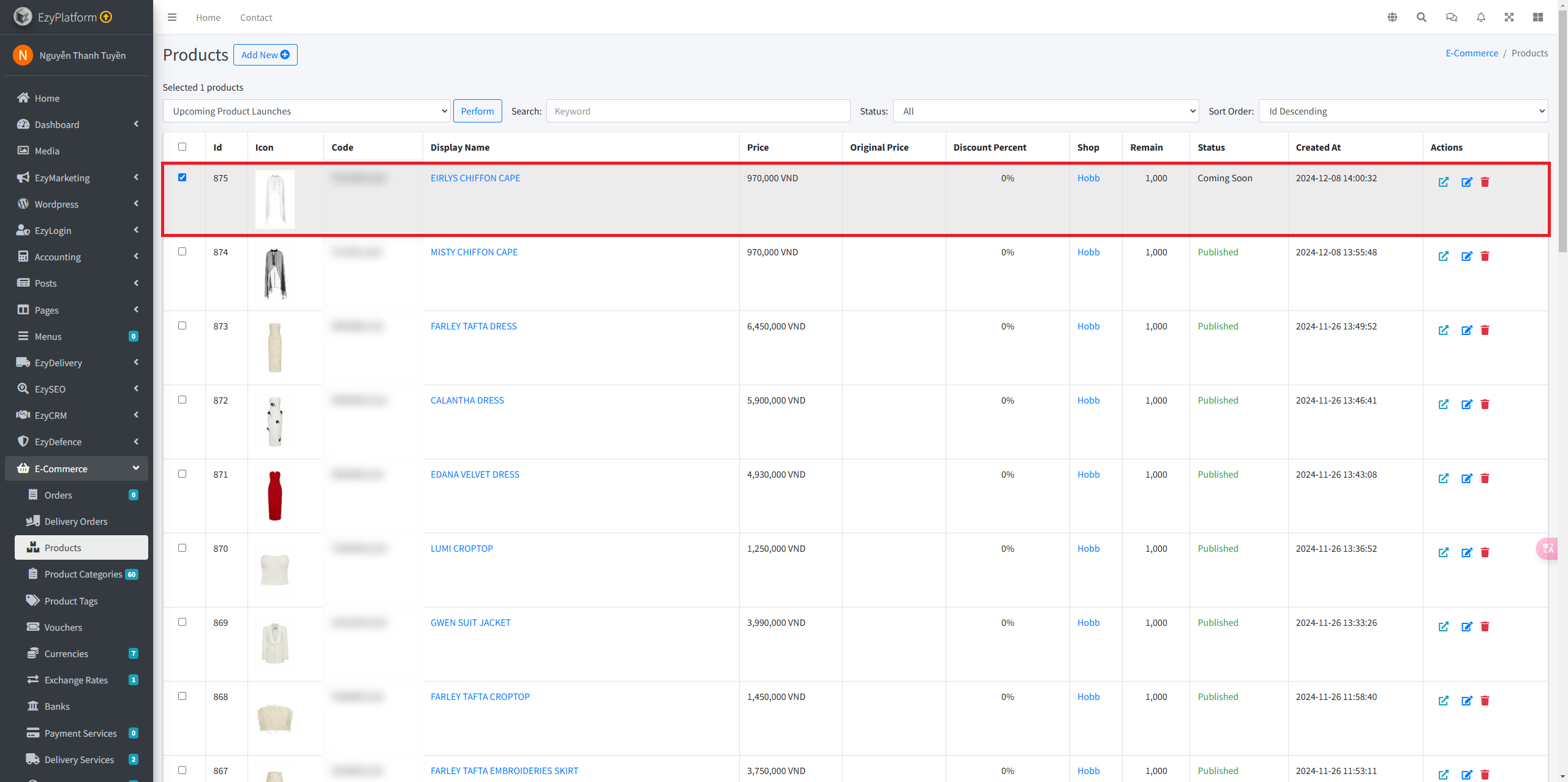
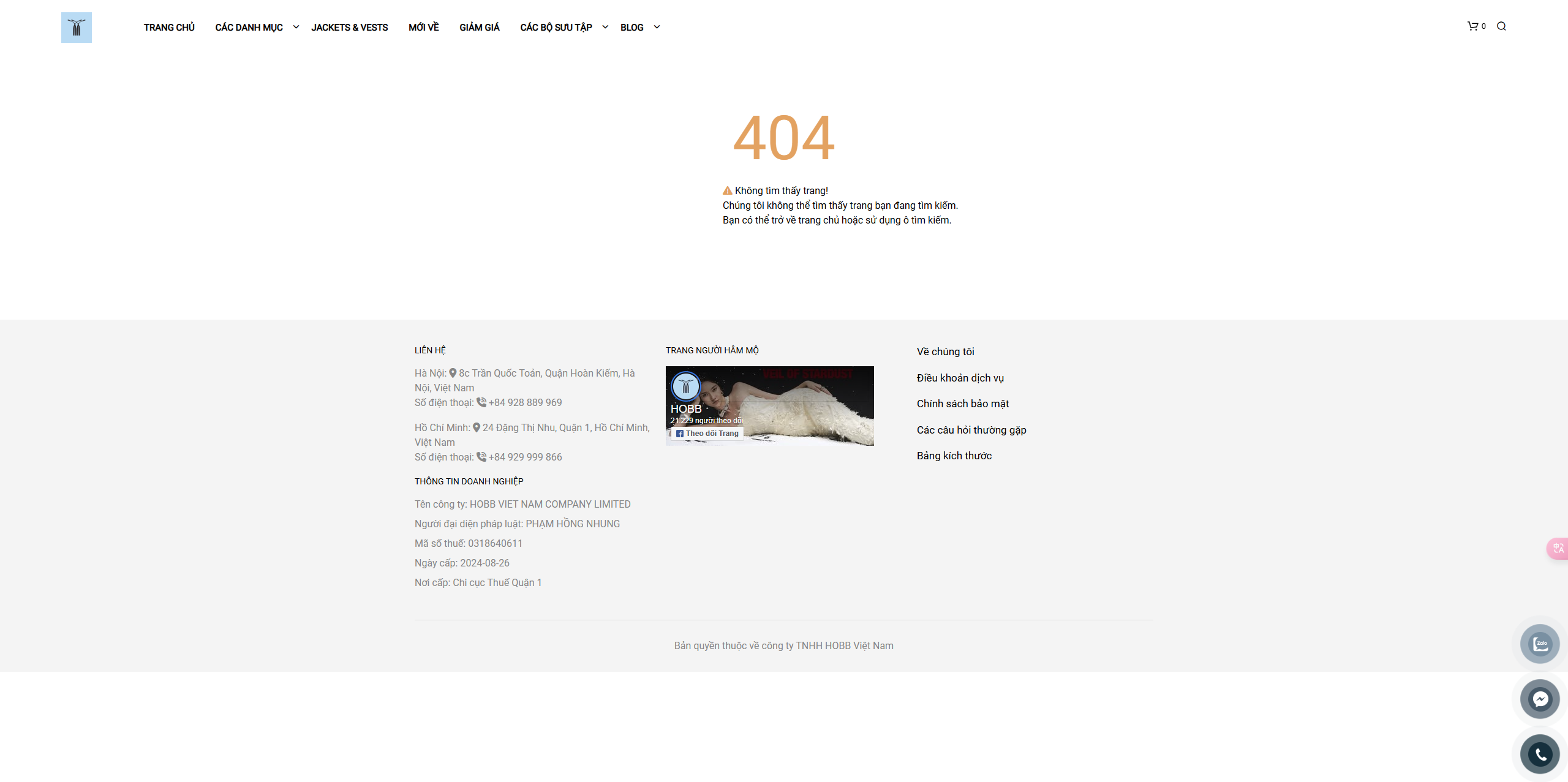
- Ngừng bán sản phẩm: Chuyển trạng thái của sản phẩm sang “Ngừng bán” hoặc “Ẩn” để không tiếp tục hiển thị trên website.Thường được sử dụng khi sản phẩm hết hàng hoặc tạm ngừng kinh doanh.Ví dụ, hiển thị như hình dưới đây
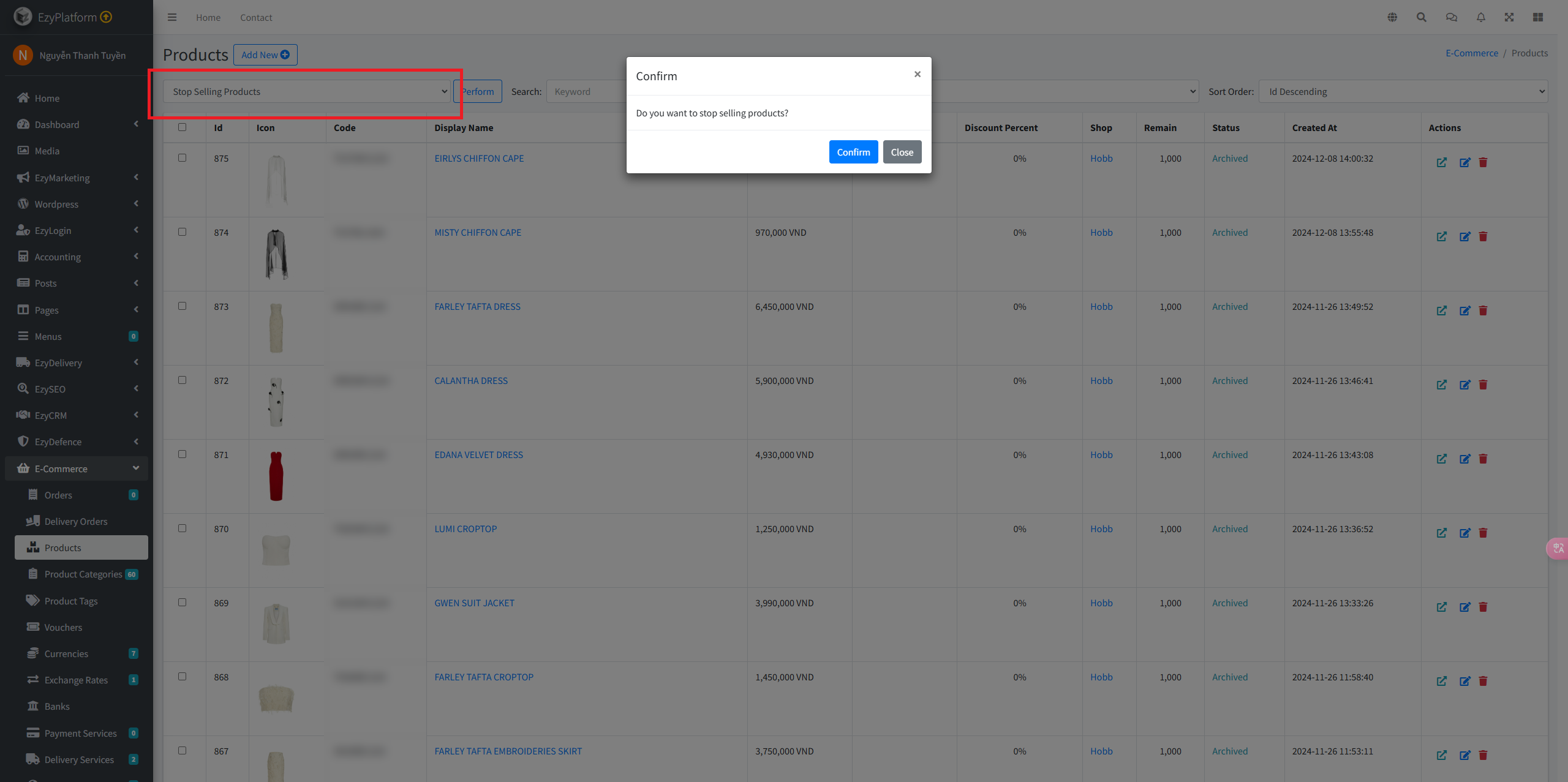
- Xóa các thẻ (tag): Xóa những thẻ (tag) đã chọn, giúp dọn dẹp và quản lý tag trong hệ thống.Khi chọn thao tác này, cần xác nhận để tránh mất dữ liệu không mong muốn.Ví dụ, hiển thị như hình dưới đây
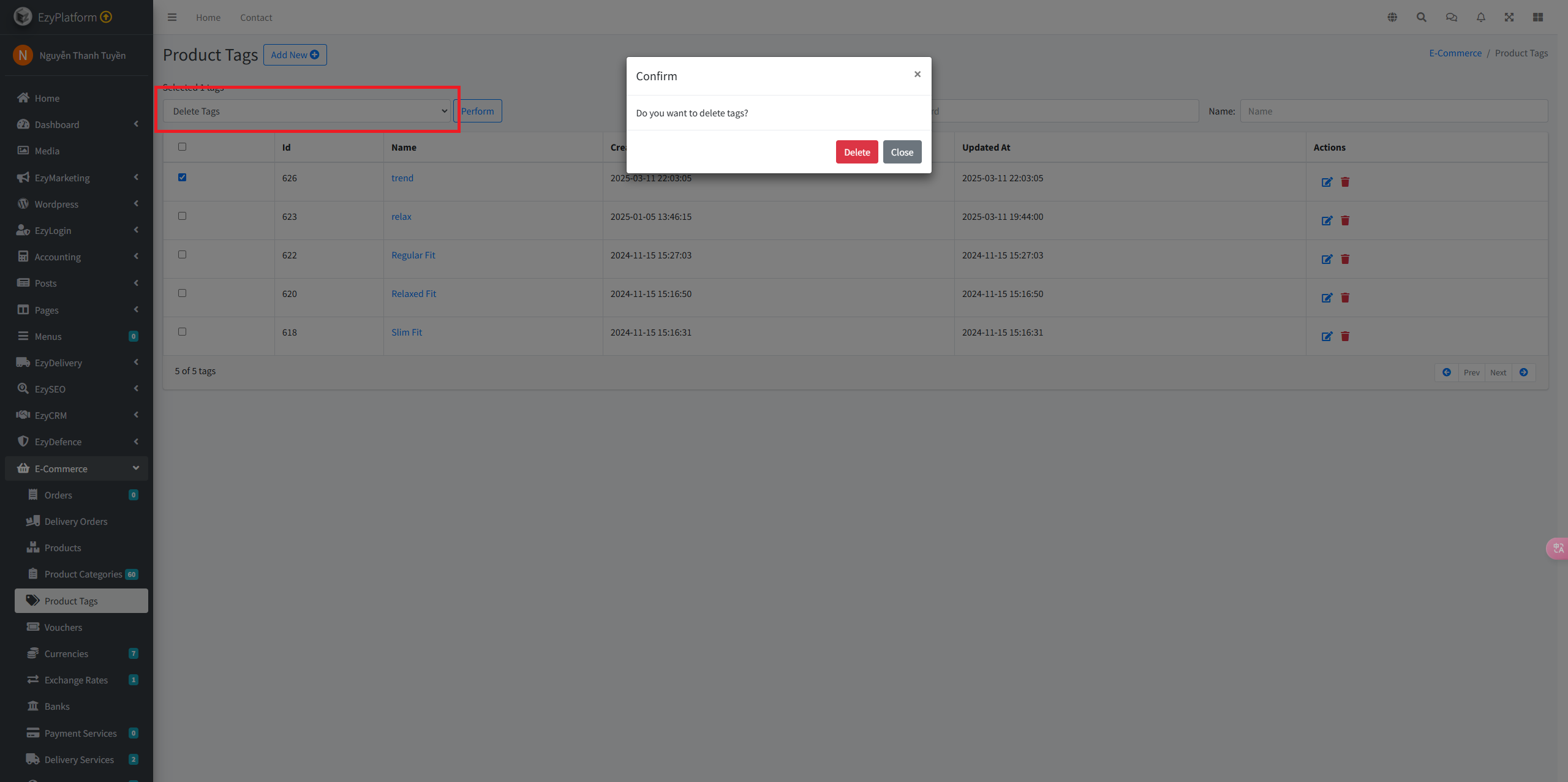
- Lưu trữ các sản phẩm: Chuyển các sản phẩm được chọn vào trạng thái “Lưu trữ” (archive).Sản phẩm có thể bị ẩn khỏi trang bán hàng nhưng vẫn lưu lại trong hệ thống quản trị để tham khảo hoặc khôi phục sau này (tùy cài đặt).Ví dụ, hiển thị như hình dưới đây
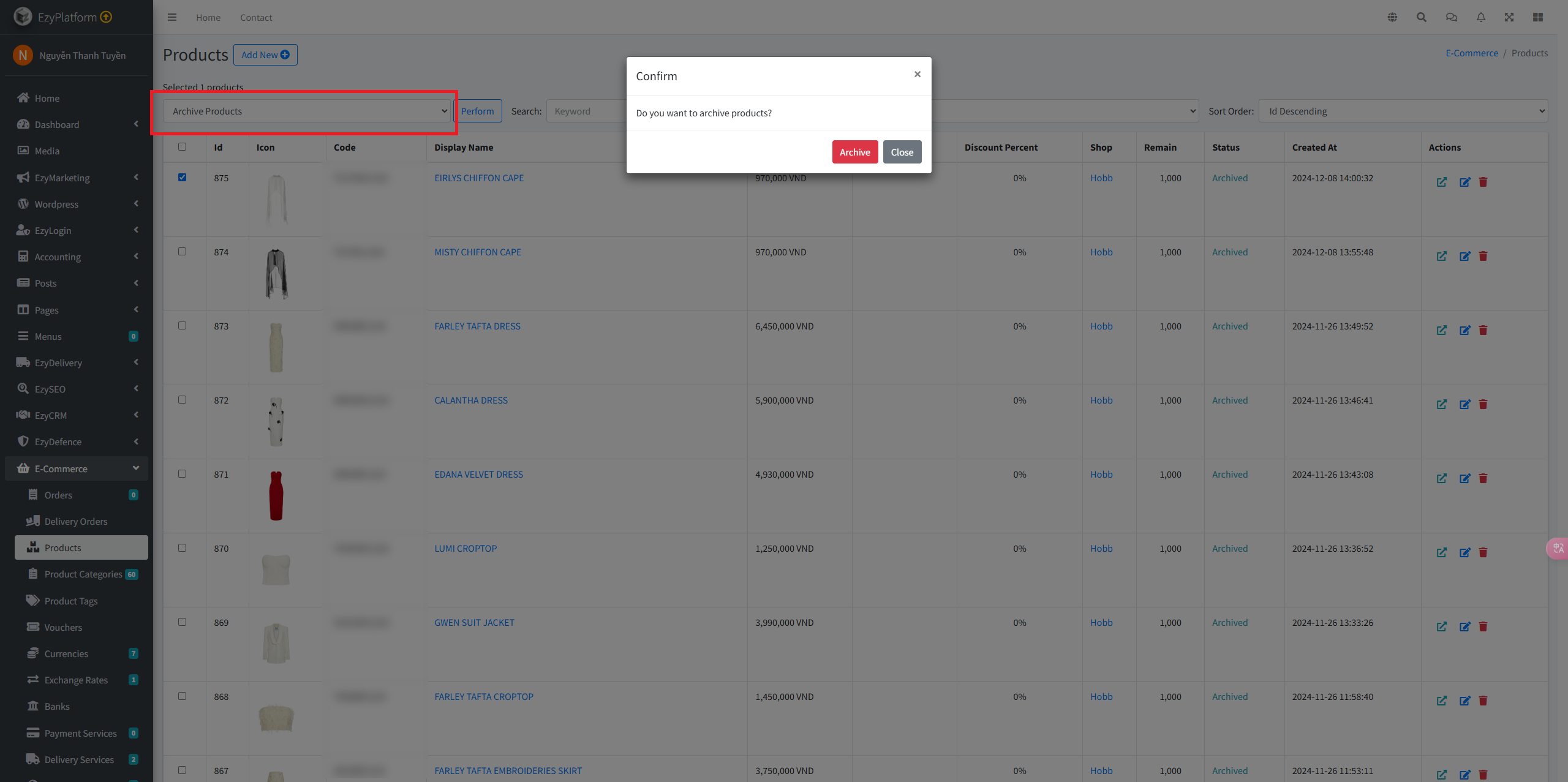
- Giảm giá các sản phẩm: Thiết lập giá khuyến mãi (giá sale) cho những sản phẩm được chọn.Hệ thống có thể yêu cầu nhập mức giảm (theo % hoặc số tiền), thời gian áp dụng, v.v.Ví dụ, hiển thị như hình dưới đây
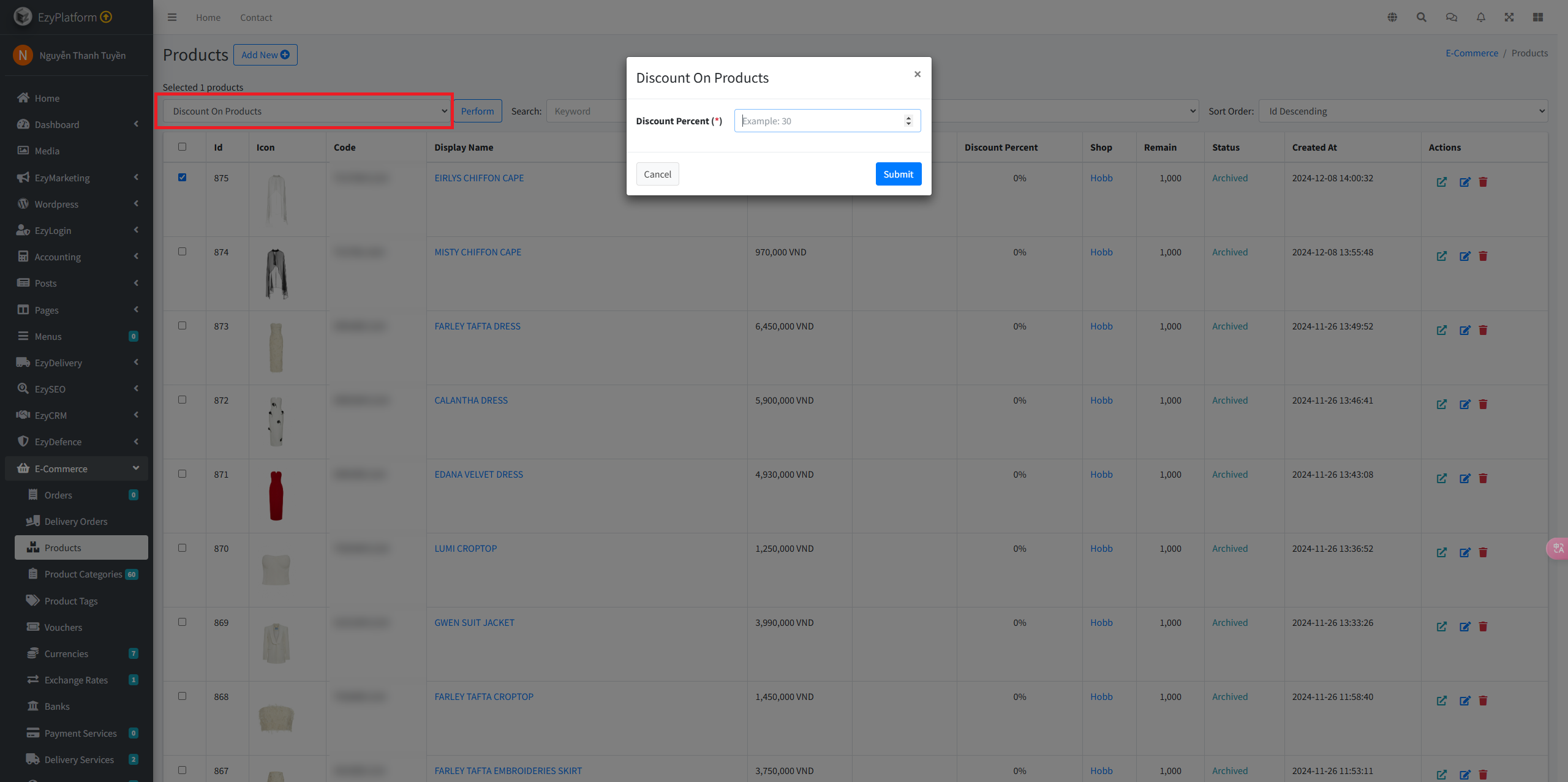
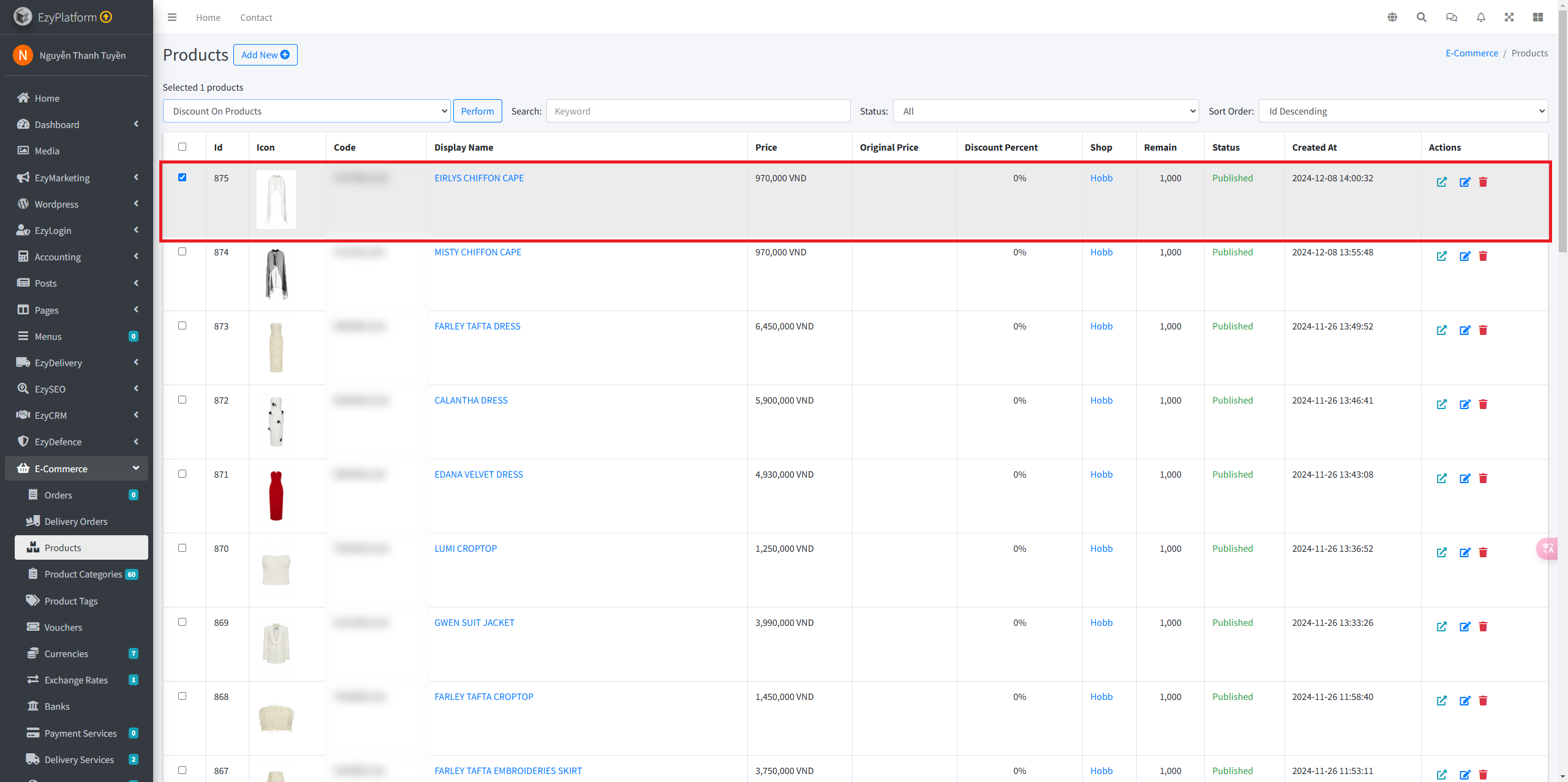
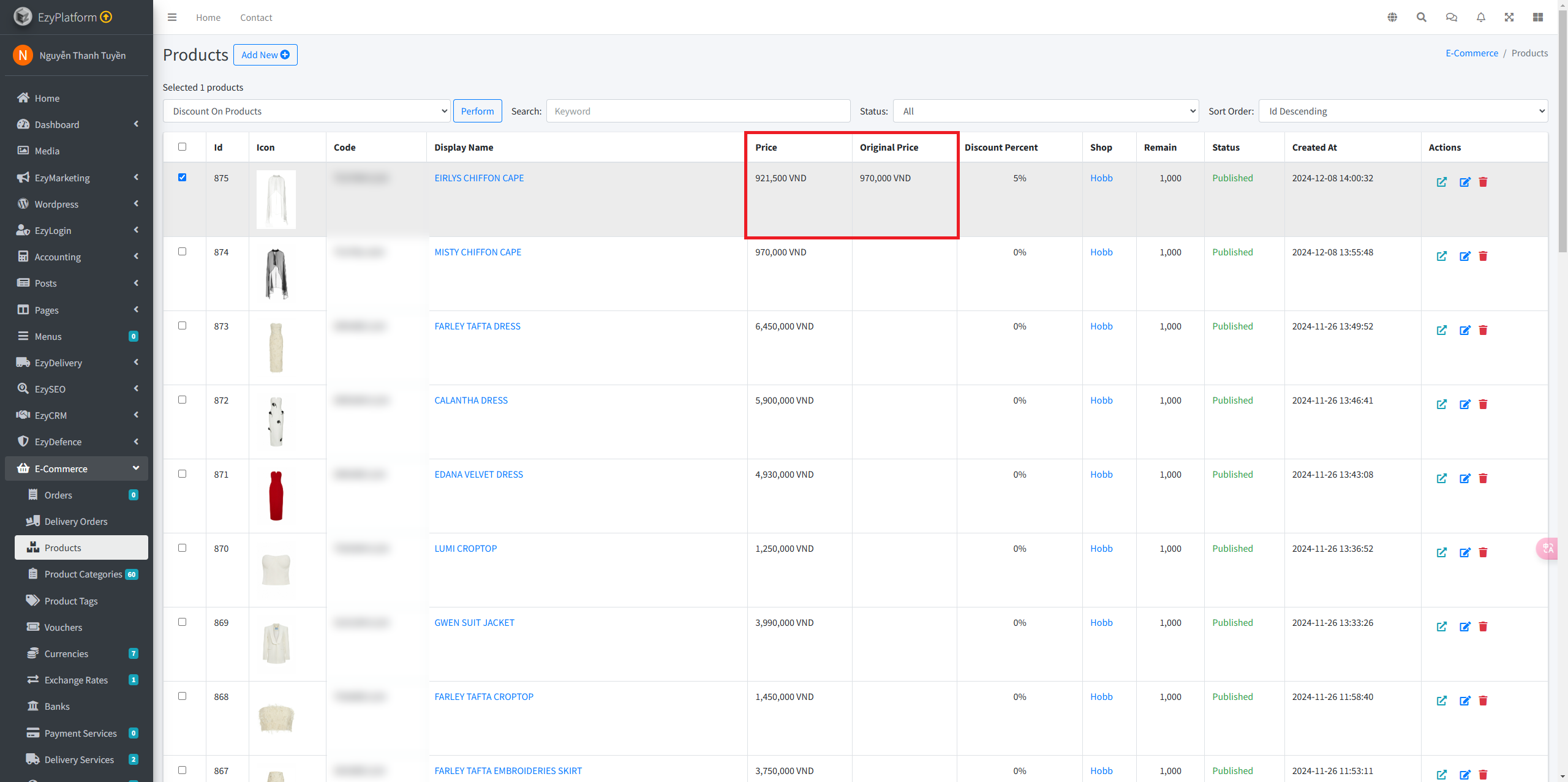
- Hủy giảm giá các sản phẩm: Gỡ bỏ trạng thái giảm giá, đưa sản phẩm về giá gốc.Thường áp dụng khi chương trình khuyến mãi kết thúc hoặc muốn dừng giảm giá sớm.Ví dụ, hiển thị như hình dưới đây
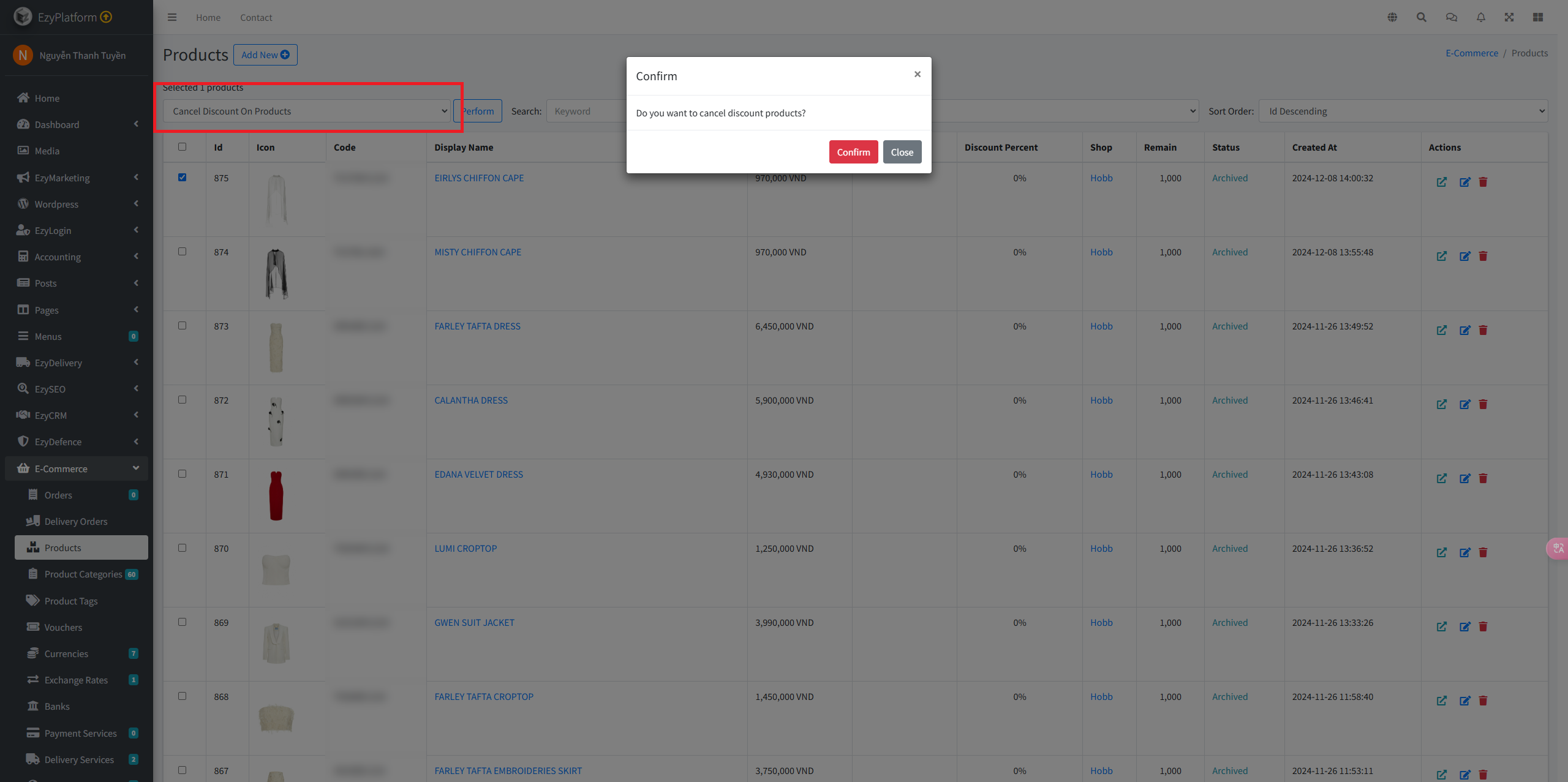
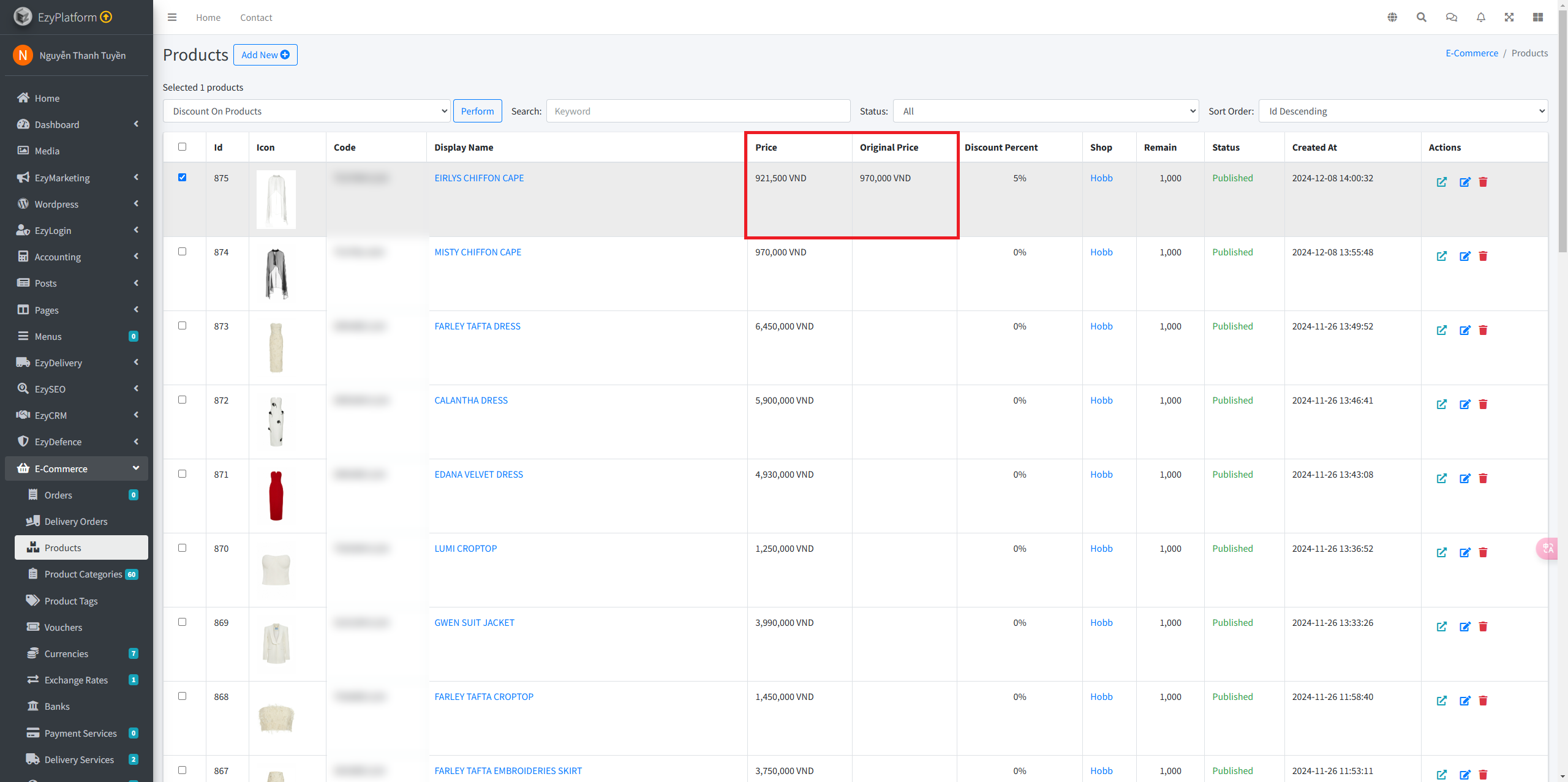
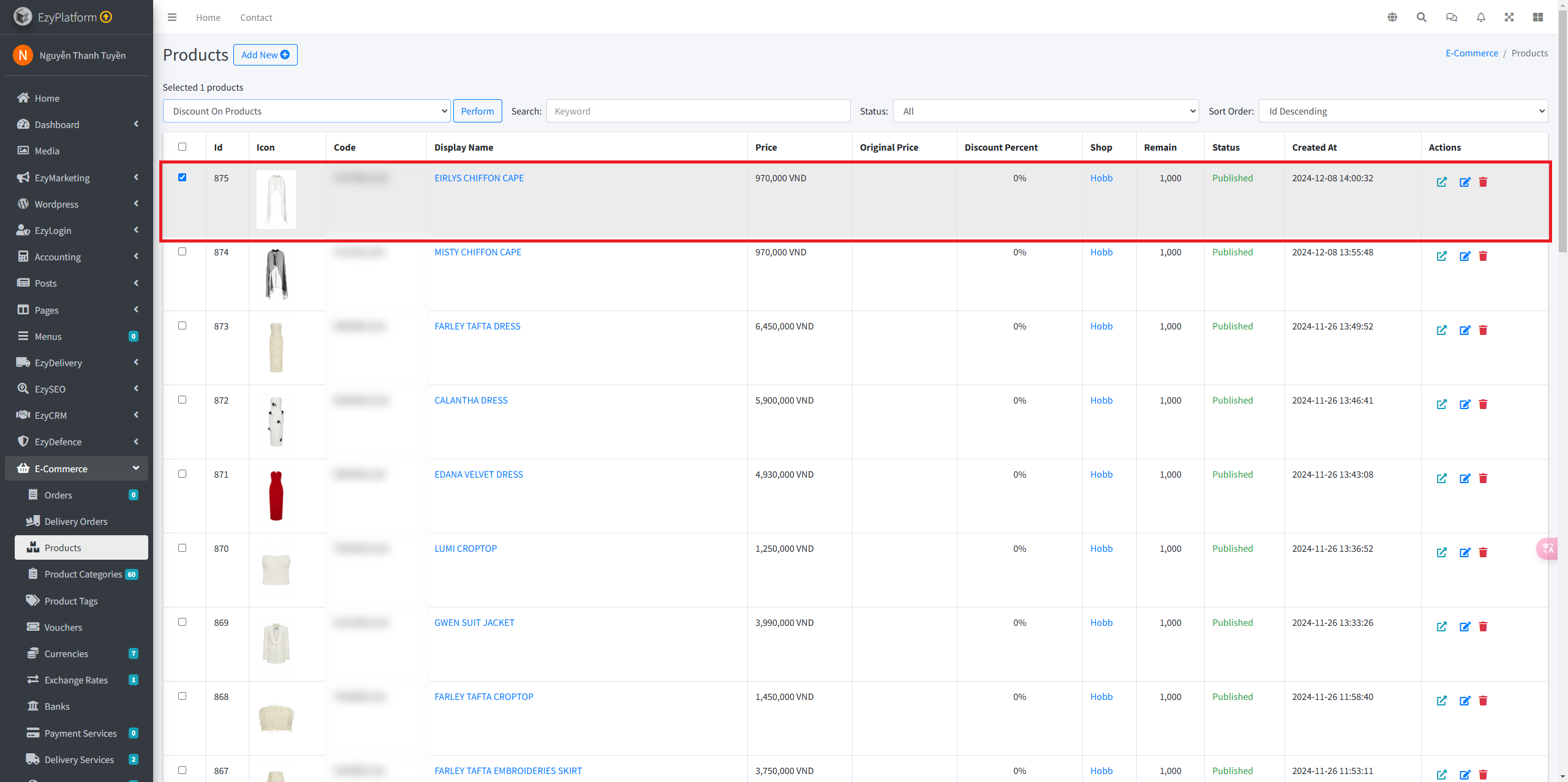
- Nháp các sản phẩm: Chuyển sản phẩm về trạng thái “Nháp” (Draft).Sản phẩm sẽ không hiển thị trên trang bán hàng cho đến khi được xuất bản trở lại.Ví dụ, hiển thị như hình dưới đây
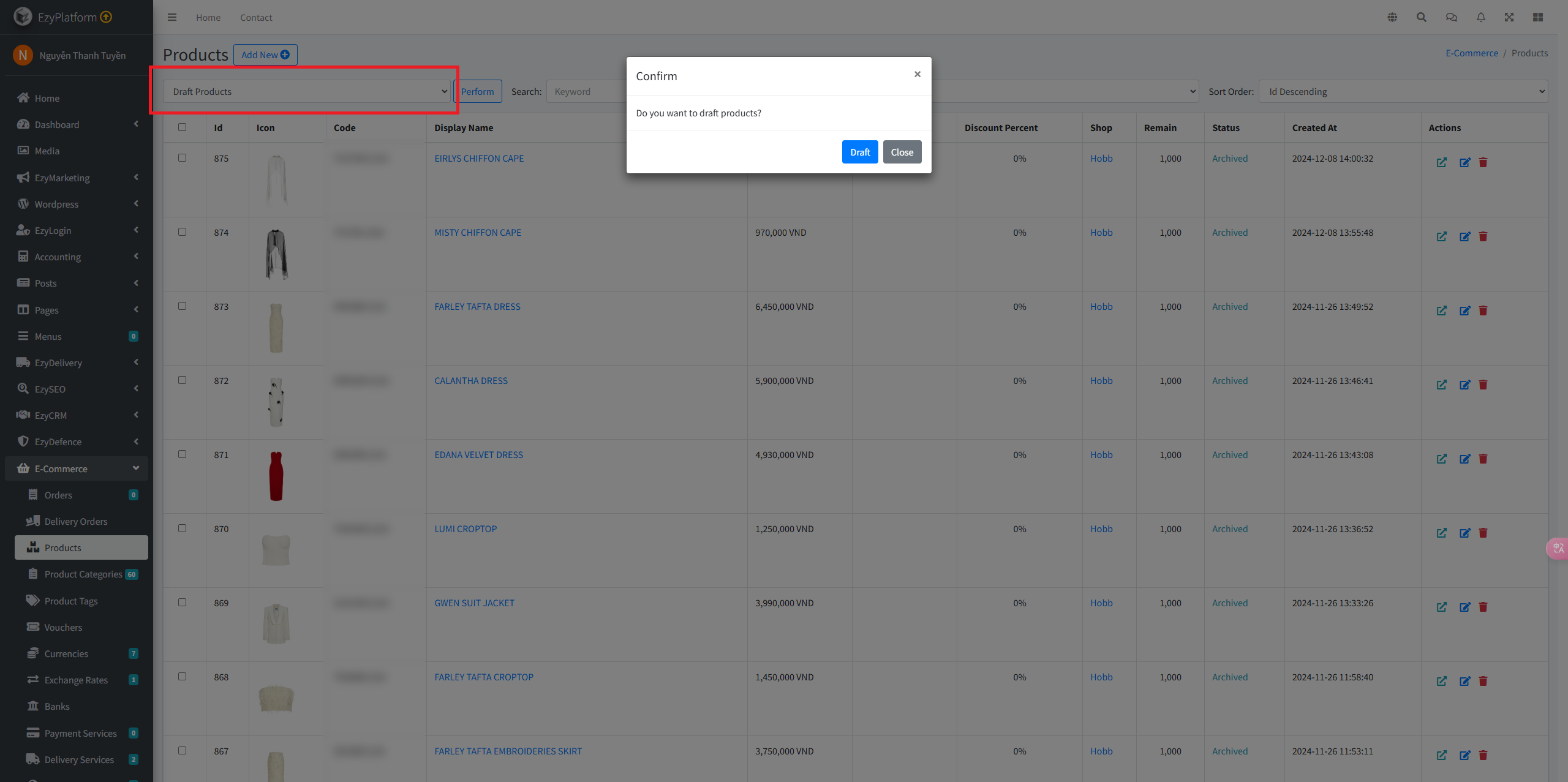
- Xuất bản các sản phẩm: Đưa sản phẩm từ trạng thái Nháp hoặc Ẩn sang trạng thái “Xuất bản”.Sản phẩm sẽ hiển thị công khai cho khách hàng (nếu website cho phép).Ví dụ, hiển thị như hình dưới đây
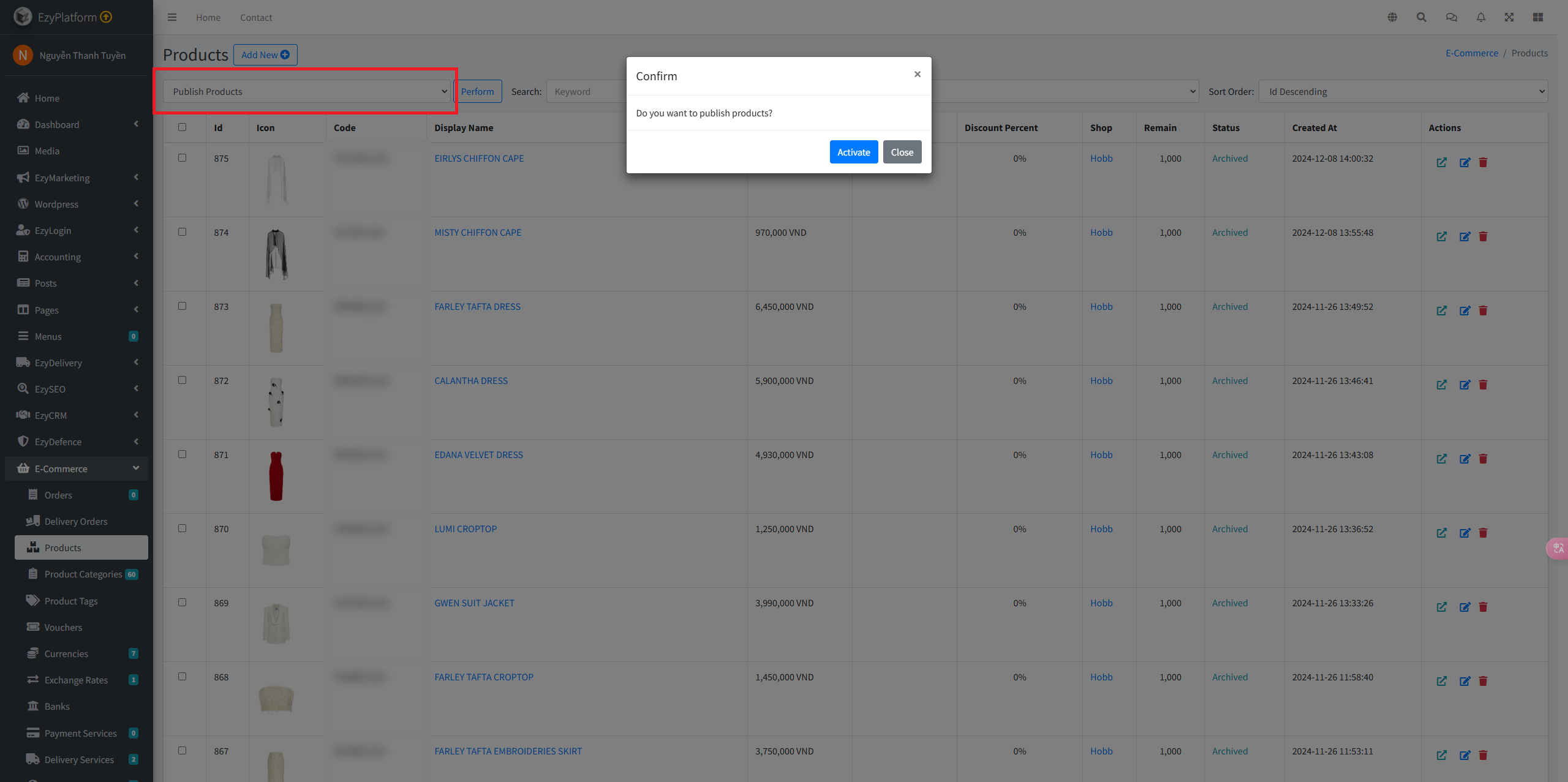
Sau khi thực hiện các thao thao tác như trên, bạn click chọn nút "Thực thi" sẽ áp dụng hoàn tất các thao tác trên.Hệ thống sẽ cập nhật các thông tin được áp dụng thực thi ngay lập tức.
Lưu ý
- Kiểm tra kỹ trước khi thao tác:Các thay đổi hàng loạt thường không thể hoàn tác (undo) dễ dàng.Nên chọn đúng đối tượng, đọc kỹ cảnh báo trước khi xác nhận.
- Sao lưu dữ liệu (nếu có):Với những thao tác quan trọng như xóa, cập nhật giá hàng loạt, hãy xuất file hoặc sao lưu dữ liệu để đề phòng rủi ro.
- Quản lý phân quyền:Chỉ nên cấp quyền “thao tác hàng loạt” cho những người dùng có đủ trách nhiệm và hiểu rõ quy trình, tránh các sai sót ảnh hưởng lớn.
- Theo dõi thông báo kết quả:Sau khi thực thi, hệ thống thường hiển thị thông báo thành công hoặc lỗi. Nếu có lỗi, hãy kiểm tra file nhập hoặc các điều kiện liên quan (ví dụ: giới hạn số lượng, định dạng file, v.v.).
